来源:www.laomaotao.org 时间:2019-03-22 13:15
相信有很多电脑用户都会使用到局域网共享文件,因为这样能够方便工作,不过这也为电脑带来了一些安全隐患,所以就要在我们不需要文件夹共享的时候将其关闭,那么win7电脑如何关闭文件夹共享呢?今天为大家带来win7电脑关闭文件夹共享的操作步骤。
关闭文件夹共享操作方法:
1、右键点击你共享的文件夹,然后选择属性;如图所示:
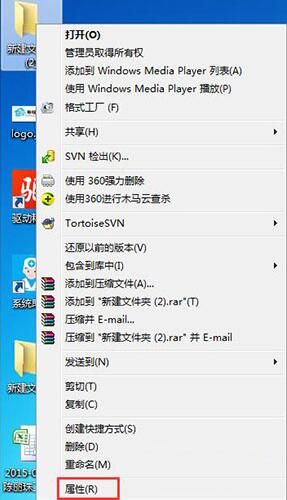
2、然后点击“共享标签”切换到共享设置界面;如图所示:
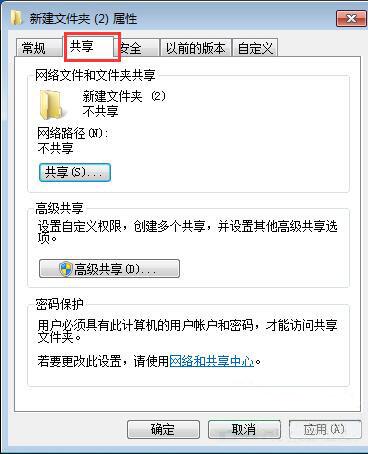
3、单击“高级共享”按钮,打开后取消勾选“共享此文件夹”选项,并确定确定关闭文件夹属性即可。如图所示:
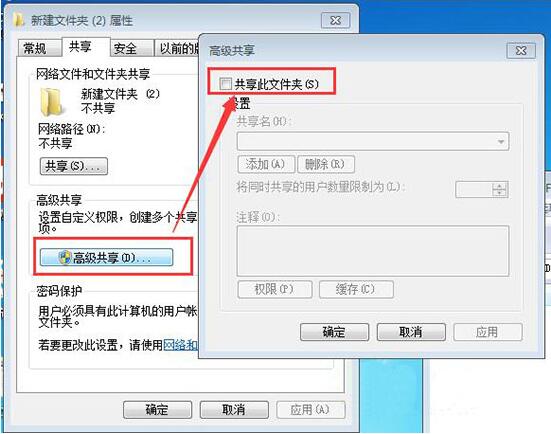
关于win7电脑关闭文件夹共享的操作方法就为小伙伴们详细分享到这里了,如果用户们使用电脑的时候不懂怎么关闭文件夹共享,可以尝试上述方法步骤进行操作哦,希望本篇教程能够帮到大家,更多精彩教程请关注新毛桃官方网站。
责任编辑:新毛桃:http://www.laomaotao.org